Kā izveidot Slack lietotāju grupu

Slack ir lielisks sadarbības rīks. Vai esat gatavs izveidot lietotāju grupu? Šajā rokasgrāmatā ir sniegti norādījumi par šīs premium plāna funkcijas izmantošanu.
Lai ievadītu rēķinu programmā QuickBooks 2012, kad esat jau reģistrējis preces saņemšanu, par kuru jums ir izrakstīts rēķins, veiciet šīs darbības:
Izvēlieties komandu Pārdevēji → Ievadiet rēķinu par saņemtajām precēm.
QuickBooks parāda dialoglodziņu Atlasīt vienuma kvīti.
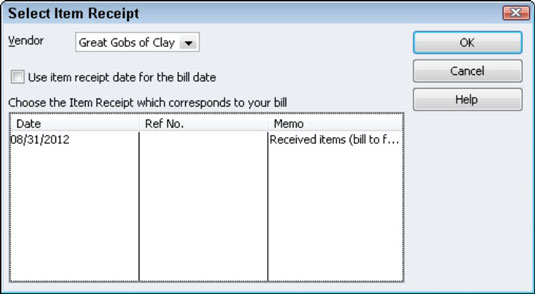
Lai identificētu preces kvīti, par kuru pašlaik ierakstāt rēķinu, atlasiet pārdevēju nolaižamajā sarakstā Pārdevējs.
Pēc tam, kad QuickBooks parāda pārdevēja preču kvīšu sarakstu, noklikšķiniet uz preces kvīts, kas atbilst jūsu rēķinam. Pēc tam noklikšķiniet uz Labi. QuickBooks parāda vienuma logu Ievadiet rēķinus. QuickBooks aizpilda lielu daļu loga Ievadiet rēķinus, izmantojot informāciju no preces kvīts.

Iespējams, varēsiet izlaist 3., 4. un 5. darbību, ja preces saņemšanas informācija pareizi un pilnībā aizpilda logu Ievadiet rēķinus.
Izmantojiet laukus Datums, Maksājuma summa un Rēķina apmaksas termiņš, lai aprakstītu rēķina datumu, rēķina izpildes datumu un rēķina summu.
Pēc izvēles izmantojiet nolaižamo sarakstu Noteikumi, lai identificētu maksājuma nosacījumus un Ref. Nr. lodziņš, lai identificētu pārdevēja atsauces numuru. Pēc tam, ja vēlaties, dodieties uz priekšu un sniedziet piezīmes aprakstu par rēķinu, izmantojot lodziņu Piezīme.
Izmantojiet loga Ievadiet rēķinus cilni Izdevumi, lai identificētu rēķinā ietvertos izdevumus.
Lai identificētu izdevumus, norādiet debetējamā konta numuru, summu un, pēc izvēles, piezīmi, klientu: darbs un klases informāciju. Pārbaudes rakstīšanas loga cilne Izdevumi darbojas tāpat kā loga Ievadiet rēķinus cilne Izdevumi.
Izmantojiet loga Ievadiet rēķinus cilni Preces, lai aprakstītu preces, par kurām piegādātājs jums izraksta rēķinu.
Piemēram, izmantojiet sleju Prece, lai identificētu iegādāto lietu. Pēc tam izmantojiet kolonnas Daudzums, Maksa un Summa, lai noteiktu preces izmaksas. Varat arī izmantot sleju Klients:Darbs, ja izsekojat klientu rēķinus. Ņemiet vērā, ka loga Ievadiet rēķinus cilne Vienumi darbojas tāpat kā citu QuickBooks logu cilnes Vienumi.
Slack ir lielisks sadarbības rīks. Vai esat gatavs izveidot lietotāju grupu? Šajā rokasgrāmatā ir sniegti norādījumi par šīs premium plāna funkcijas izmantošanu.
Programmā QuickBooks 2010 jūs izmantojat piegādātāju sarakstu, lai reģistrētu savus pārdevējus. Pārdevēju saraksts ļauj apkopot un ierakstīt informāciju, piemēram, pārdevēja adresi, kontaktpersonu un tā tālāk. Pārdevēju savam pārdevēju sarakstam varat pievienot, veicot dažas vienkāršas darbības.
QuickBooks 2010 atvieglo grāmatvežiem darbu ar klientu datu failiem. Varat izmantot QuickBooks funkciju Grāmatveža kopija, lai vienkārši nosūtītu grāmatvedim pa e-pastu (vai pa pastu) QuickBooks datu faila kopiju. Jūs izveidojat QuickBooks datu faila grāmatveža kopiju, izmantojot savu QuickBooks versiju un īsto […]
Lai ievadītu rēķinu, ko saņemat no pārdevēja, izmantojiet QuickBook Online rēķinu darījumu. QBO izseko rēķinu kā maksājamu parādu, kas ir jūsu uzņēmuma saistības — nauda, ko esat parādā, bet vēl neesat samaksājis. Lielākā daļa uzņēmumu, kas ievada rēķinu darījumus, to dara tāpēc, ka saņem pietiekami daudz rēķinu un […]
QuickBooks Online un QuickBooks Online Accountant satur rīku, ko sauc par klientu līdzstrādnieku, ko varat izmantot, lai sazinātos ar klientu par esošajiem darījumiem. Klientu līdzstrādnieks ir divvirzienu rīks; jūs vai jūsu klients varat nosūtīt ziņojumu, un ziņojuma saņēmējs var atbildēt. Padomājiet par klientu līdzstrādnieku kā veidu, kā […]
Uzziniet par Slack, kas ļauj sazināties un sadarboties ar kolēģiem jūsu organizācijā un ārpus tās.
Uz darbību balstīta izmaksu aprēķināšana (īsumā ABC) var būt labākā jaunā grāmatvedības ideja pēdējo trīs gadu desmitu laikā. Šī pieeja ir patiešām vienkārša, ja jau esat izmantojis QuickBooks. Īsāk sakot, viss, kas jums jādara, lai programmā QuickBooks ieviestu vienkāršu ABC sistēmu, ir tas, ko jūs darāt šobrīd. Citiem vārdiem sakot, vienkārši turpiniet sekot […]
QuickBooks nodrošina vairāk nekā 100 finanšu pārskatus un grāmatvedības pārskatus. Šiem pārskatiem varat piekļūt, atverot izvēlni Pārskati. Izvēlnē Pārskati tiek sakārtoti pārskati aptuveni desmit kategorijās, tostarp uzņēmums un finanses, klienti un debitoru parādi, pārdošana, darbs un laiks un nobraukums. Lai sagatavotu gandrīz jebkuru no ziņojumiem, kas pieejami, izmantojot pārskatus […]
QuickBooks ļauj jums pavadīt mazāk laika grāmatvedībai un vairāk laika jūsu biznesam. Izmantojot īsinājumtaustiņus, jūs varēsit pārvietoties pa grāmatvedību vēl ātrāk un vienkāršāk.
Kad esat ieslēdzis klašu izsekošanu programmā QuickBooks, nodarbību izmantošana ir patiešām vienkārša. Jūs iestatāt klases tām produktu līnijām vai pakalpojumu līnijām, kurām vēlaties novērtēt rentabilitāti. Jūs klasificējat darījumus kā atbilstošus noteiktai klasei vai nu tad, kad tie tiek reģistrēti (ja varat), vai pēc fakta (ja jums ir nepieciešams […]







